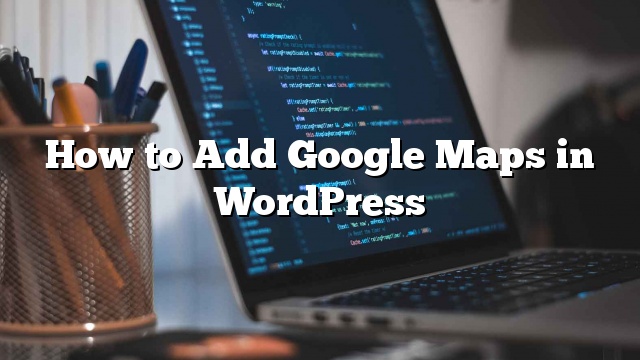local
Adicionando manualmente um mapa do Google no WordPress
Vá para o site do Google Maps e simplesmente digite o endereço do local que deseja exibir ou procure um local. Depois de encontrar a localização, clique no botão de link no painel direito. Isso mostrará o código embutido. Copie o código iframe ou você também pode clicar no “Personalizar e visualizar o mapa incorporado” para personalizar ainda mais a aparência do mapa em seu site.
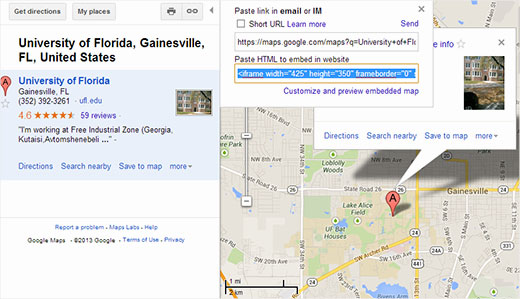
Vá para o seu site WordPress e cole o código em uma postagem, página ou um modelo. Isso é tudo, salve sua postagem / página e veja o Google Map ao vivo em ação em seu site.
Adicionando o Google Maps no WordPress usando um complemento
O primeiro método é bom, se você quiser apenas incorporar um mapa do Google apenas em um local no seu site WordPress. Mas se os mapas desempenham um papel importante no conteúdo principal do seu site e você precisa adicionar mapas em suas postagens, então recomendamos usar um plugin.
A primeira coisa que você precisa fazer é instalar e ativar o plugin MapPress Easy Google Maps. Edite uma postagem / página onde você deseja adicionar o mapa. Desça até a seção MapPress na tela de edição da postagem e clique em Novo Mapa botão.
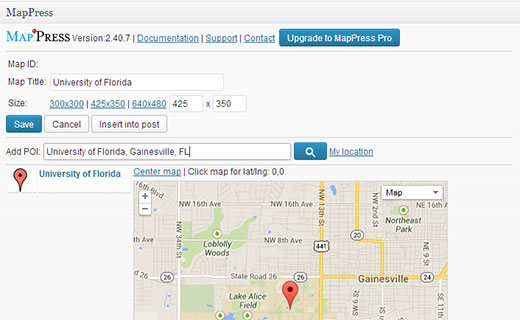
Isso abrirá o editor MapPress onde você pode inserir um endereço ou clicar no link Meu local para permitir que o plugin detecte automaticamente sua localização. Forneça um título para o seu mapa e escolha o tamanho do mapa. Depois de ficar satisfeito com o mapa, clique no botão Salvar e, em seguida, clique no botão Inserir no Post para adicionar o mapa à sua publicação. Atualize ou publique sua postagem e veja a visualização.
Com MapPress você pode adicionar vários mapas a uma publicação ou página. Embora funcione fora da caixa, mas também adiciona um menu de configurações do plugin na barra lateral do administrador do WordPress. Ao clicar nele, você pode alterar as configurações do plugin, como tipo de mapa, borda, alinhamento, controles, etc.
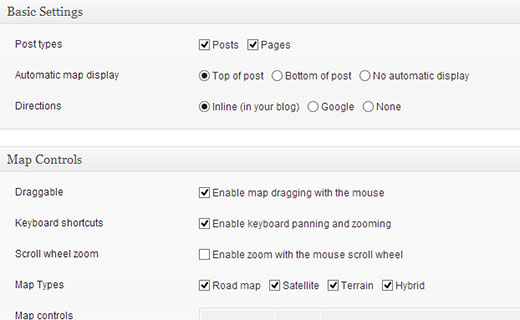
Adicionando o Google Maps em um Widget e uma Lightbox
Outra maneira mais fácil de adicionar mapas do Google para o seu site WordPress é instalando o plugin do Google Maps Widget. Depois de ativar o plugin, vá para Aparência »Widgets e arraste e solte o Google Maps Widget em sua barra lateral.
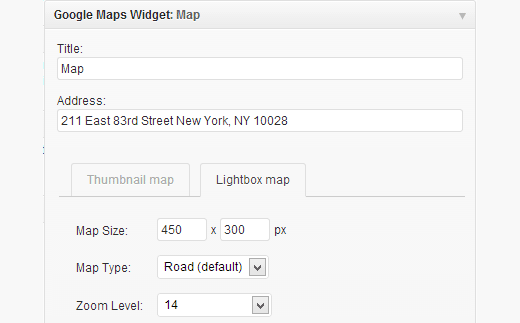
Digite o endereço que deseja mostrar no mapa nas configurações do Widget. Você também pode escolher o tamanho do mapa, a cor do pino, o nível de zoom, etc. Clique na aba lightbox para configurar as configurações da lightbox. Por fim, clique no Salve para salvar as configurações do widget. Vá para o seu site para ver o widget em ação.
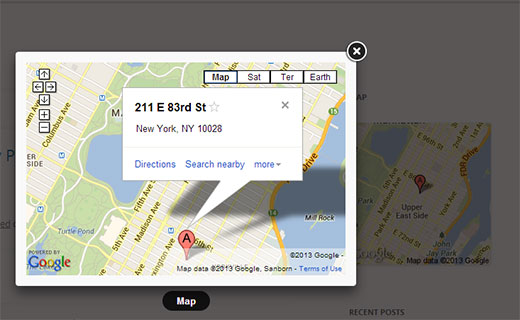
Esperamos que este artigo o ajude a adicionar o Google Maps no seu site WordPress. Para perguntas e comentários, deixe um comentário abaixo.